在我们使用CAD软件绘制图纸的时候,如果想要将图纸中的实线变成虚线,进行图纸的绘制,我们在软件中可以通过相关的线型的设置,将CAD图纸中已经绘制的实线转换成虚线,满足我们的要求。
CAD图纸中实线变虚线的过程:
方法一:
1、双击CAD的快捷图标,如下图。我在上面随便画了一个矩形。

2、选择右上角线性控制工具栏,如下图,选择“其他”。
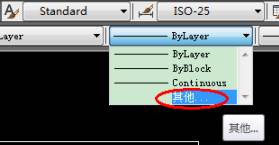
3、在新出现的窗口中选择“加载”,如下图所示。
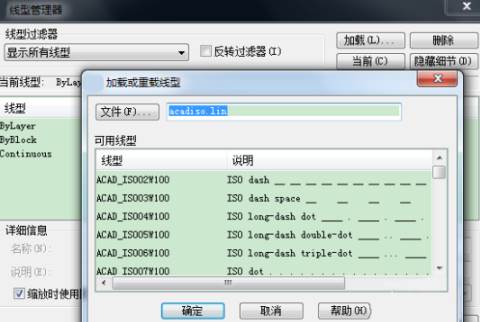
4、拖动上图中加载下面的线型选择,这里我个人选择的是红色框住的那种线型,如下图所示。点击确定。这时回到CAD的工作空间,选择刚上添加的那个虚线线型,置为当前就可以了。如下面第二幅图。
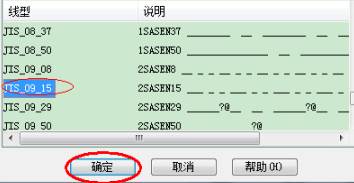
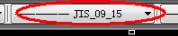
5、这时,绘制一个一条直线,如下图所示。很明显,画出的直线就是虚线。

方法二:
还是以上图中那个矩形为例子,如下图。
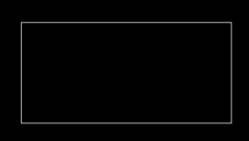
如果要将上图中的直线变成虚线怎么办呢?选择矩形,在右上角的线型控制中选择虚线,如下图。

这时,你就会发现,实线的矩形变成虚线了。如下图所示。

明明使用的是虚线,可是还是显示实线?
很多使用CAD的人都会遇到这个问题,一般都是CAD设置错了。在CAD的命令框中输入:highlight,按回车键,输入1,这时,你会发现虚线已经出来了。
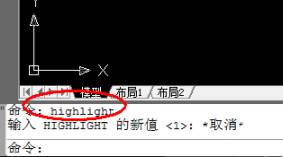
以上就是在CAD软件中,我们在绘图过程中,将CAD图纸中的实线变成虚线的具体操作过程,如果以后遇到类似情况,可以尝试下。今天就介绍这么多了。安装浩辰CAD软件试试吧。更多CAD教程技巧,可关注浩辰CAD官网进行查看。

2022-11-03

2021-03-16

2021-03-12

2021-02-25

2021-02-23

2020-01-03

2019-11-29

2019-11-29

2019-11-29

2019-11-27

2019-11-27

2019-11-27
